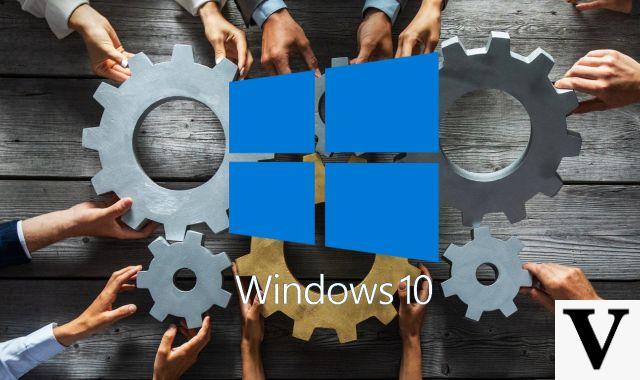
Microsoft essaie continuellement de s'améliorer fenêtres 10. Malheureusement, le système d'exploitation parfait n'existe pas. Même dans la dernière version du géant informatique de Redmond nous pouvons trouver des bugs et des erreurs.
je continue Mises à jour Windows 10 ils sont bons, pour la sécurité et la fonctionnalité. Pour les utilisateurs, cependant, ils peuvent poser problème. Car les bloquer n'est pas toujours facile, surtout si vous utilisez votre ordinateur pour le travail et ne lisez pas les notifications à temps. De plus, si une mise à jour automatique démarre d'elle-même, l'ordinateur redémarrera et nous nous allons perdre toutes les données de la session en cours. Cependant, il ne faut pas désespérer. Sur Windows 10, il y a la fonction Heures d'activité ce qui permet de reporter à plus tard, et aussi de programmer, un redémarrage nécessaire à la mise à jour.
Raccourcis clavier
Sous Windows 10, si nous appuyons sur Shift cinq fois de suite, nous activerons le fonction pour les touches de raccourci. Il s'agit d'une option de raccourci qui vous permet d'appuyer sur les combinaisons de touches une à la fois au lieu de simultanément. Ce sont les raccourcis que nous faisons habituellement en appuyant sur Ctrl et C ou V pour copier-coller. Pour désactiver cette fonctionnalité, allez simplement dans Paramètres et nous sélectionnons l'élément à désactiver à côté des mots : « Activer les touches rémanentes lorsque la touche Maj est enfoncée cinq fois. »
Supprimer les applications inutilisées
Il existe un certain nombre de programmi que nous n'utilisons presque jamais. Pourquoi continuer à garder ces logiciels qui ne font qu'occuper la mémoire de notre appareil ? Heureusement, avec Windows 10, certaines applications préinstallées peuvent être supprimées. Pour ce faire, il suffit d'aller sur réglages puis sur Système et Application et fonctionnalités. Ici, nous verrons la liste complète des différentes applications installées et nous pourrons décider lesquelles supprimer.
Utiliser Windows 10 avec un compte local
Lorsque nous enregistrons notre appareil pour la première fois, Microsoft nous demande de créer ou de saisir nos identifiants compte Windows. Cela implique un profil unique pour le système d'exploitation et Skype, Xbox Live et de nombreuses autres fonctionnalités de Redmond, telles que One Drive. Pour utiliser le système d'exploitation, cependant, il n'est pas nécessaire d'enregistrer notre profil. Et même si nous sommes déjà connectés, nous pouvons toujours modifier le compte. Pour le faire il suffit d'aller dans Paramètres, ensuite Compte et enfin à Votre adresse e-mail et votre compte. À ce stade, nous devons cliquer sur Connectez-vous avec un compte local. Le défaut ? Chaque fois que nous nous connectons à un service Microsoft nous devrons ressaisir les informations d'identification.
Utiliser un code PIN
Si nous utilisons un compte Microsoft, nous pouvons penser à entrer un code PIN à la place du mot de passe. C'est un moyen plus rapide et plus sûr de protéger notre ordinateur. Configurer un code PIN suffit aller dans le menu Démarrer puis cliquez sur notre icône de profil. Une fois cela fait, une page s'ouvrira où nous devrons cliquer sur l'élément Ajouter un code PIN. Le même chemin que nous devrons faire pour supprimer, modifier ou récupérer le code PIN.
Désactiver Cortana
Cortana, l'assistance vocale de Microsoft, que cela vous plaise ou non. Dans le second cas, on peut aussi penser à désactiver l'intelligence artificielle. Cortana peut être masqué ou désactivé. Dans le premier cas, il suffit de parcourir les applications, de sélectionner l'assistant vocal puis de masquer Cortana. Plus le chemin pour désactiver Cortana sur le PC est compliqué, c'est une étape déconseillée aux utilisateurs peu expérimentés.
Adieu les notifications
Les notifications sur Windows 10 sont un peu comme Cortana, que vous vous aimiez ou que vous vous détestiez. Heureusement, ils peuvent aussi désactiver. Pour ce faire, il suffit de monter réglages puis sur Notifications et actions. À partir de cette page, nous pouvons bloquer l'arrivée de toutes les notifications, désélectionner toutes les applications ou supprimer uniquement les programmes qui nous dérangent le plus. Nous pouvons également couper le son sur les messages.
Emoji dans Windows 10
Peut-on se passer d'emojis de nos jours ? La réponse est bien sûr non. Mais comment les activer dans le clavier de Windows 10 ? Simple. Allons au Centre de notifications e nous sélectionnons le mode Tablette. Après avoir fait cela, nous verrons parmi les icônes en bas à droite celle de clavier virtuel. Nous cliquons sur cette icône et nous verrons un clavier apparaître sur notre écran. Pour insérer des symboles spéciaux, appuyez sur la touche 123 tandis que pour les émoticônes nous devons aller au bouton avec le smiley. Et ici, nous allons trouver les différents emojis.
Windows 10 a-t-il des problèmes ? Comment les réparer en quelques minutes


























